小编教你win7麦克风没声音怎么设置
- 分类:win7 发布时间: 2017年10月10日 14:00:08
我们一般都会去买耳麦戴在头上,这样可以更方便的和对方聊天或者录制一些我们需要的音频文件。但是也会遇到电脑麦克风没声音的情况,其实这个问题并不是什么难题,我们只需对声音的设置进行修改就能重现麦克风的声音,那么该怎么解决呢?下面有个解决电脑麦克风没声音的方法,这个方法是小编通过自身的实践而得出的结论。
一位网友询问小编说win7重装系统后麦克风没有声音,导致没办法语音聊天了,这是怎么回事呢?可能是设置出现问题了,不要担心,这个问题可以很简单,得先知道win7麦克风没声音的原因在哪里,才可以根据问题对症下药,解决问题。下面给大家介绍常见的win7麦克风没有声音的解决方法。
win7麦克风没声音怎么设置图文讲解
右击电脑屏幕任务栏右边的喇叭小图标,点击“录音设备”。
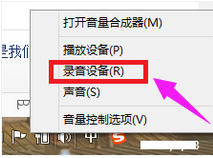
win7(图1)
点击“麦克风”,点击“属性”。
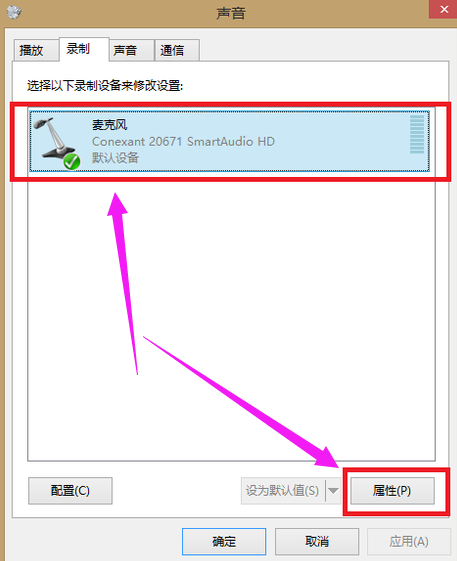
win7(图2)
点击“级别”
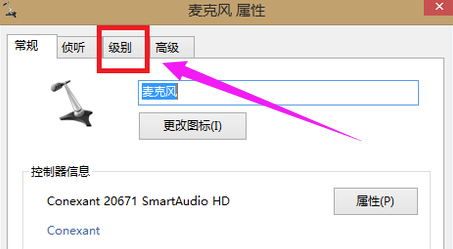
win7(图3)
将“麦克风”音量调到最大,“麦克风加强”调到最小
如果麦克风小喇叭上有“红叉”证明麦克风被静音,点击麦克风小喇叭上的“红叉”按钮取消静音。再点击应用,点击确定即可完成设置。
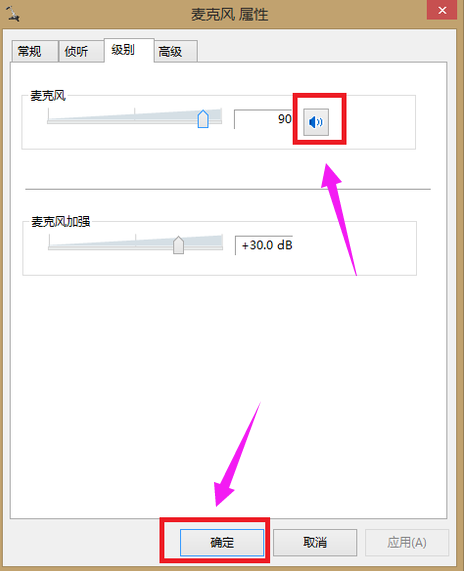
win7(图4)
测试麦克风是否有声音:
点击“开始”图标,点击“控制面板”,再点击“轻松使用”。
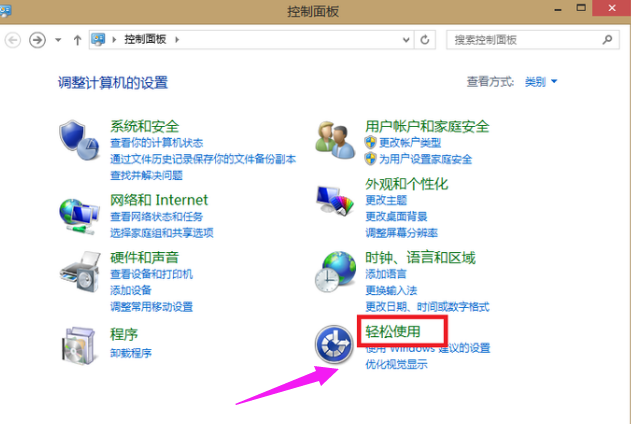
win7(图5)
点击“语音识别”。
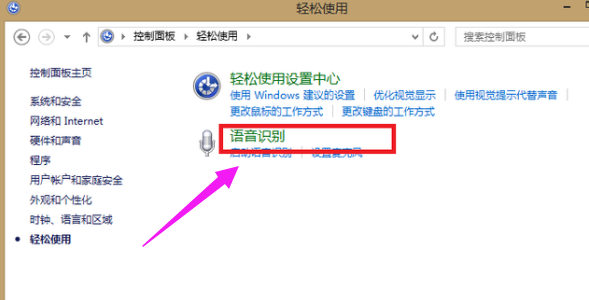
win7(图6)
点击“设置麦克风”。
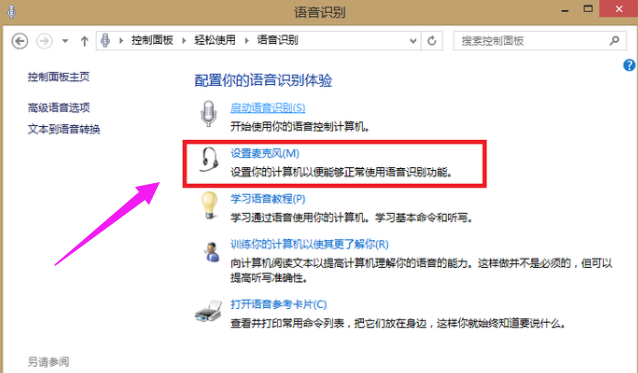
win7(图7)
选择“头戴式麦克风”,点击“下一步”。
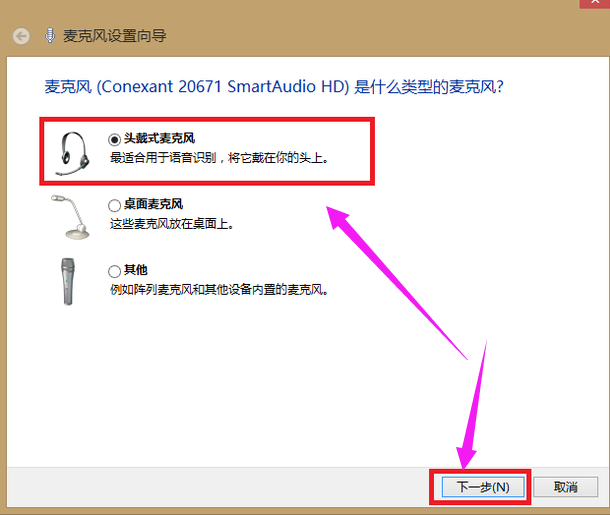
win7(图8)
直接点击下一步。
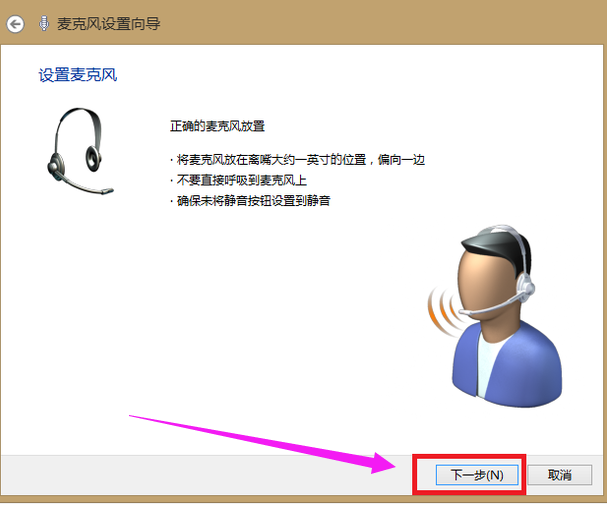
win7(图9)
根据页面提示调整麦克风音量,进行语音测试,再点击下一步。
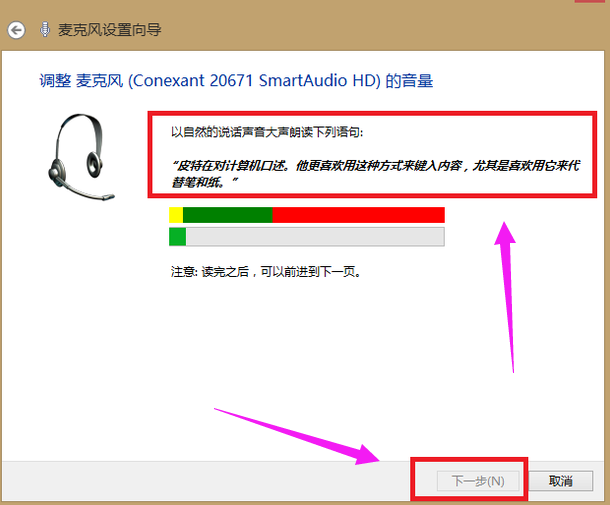
win7(图10)
点击“完成”
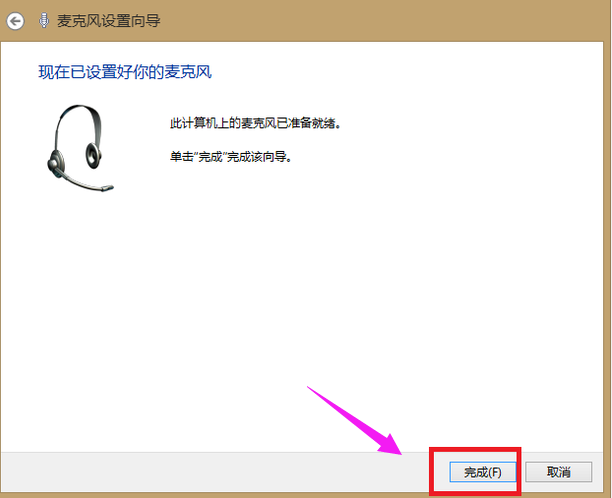
win7(图11)
如果还是没有声音请检查麦克风线是否插好,孔是否插正确。升级声卡驱动到最新版本。
以上就是win7麦克风没声音怎么设置的解决教程了,更多精彩的教程尽在“Windows10系统之家”官网上查阅。
猜您喜欢
- 解决蓝屏代码0x0000000a怎么解决..2019/05/29
- 解答win7升级win10还免费吗2021/10/22
- 管理员密码,详细教您怎么设置管理员密..2018/06/06
- 电脑锁屏快捷键是什么2019/07/12
- 怎样重装电脑系统win7步骤教程..2022/05/14
- 调制解调器错误651,详细教您调制解调..2018/05/16
相关推荐
- win7截图快捷键设置在哪里修改.. 2022-05-07
- 雨林木风系统win7家庭版下载简介.. 2017-08-10
- 示例怎么制作u盘装win7系统 2019-05-18
- 小U讲解无法进入系统报错0xc00000f怎.. 2019-06-04
- 图文详解电脑如何恢复系统.. 2018-12-24
- 打开电脑组策略,详细教您怎么打开电脑.. 2018-06-14




 粤公网安备 44130202001059号
粤公网安备 44130202001059号